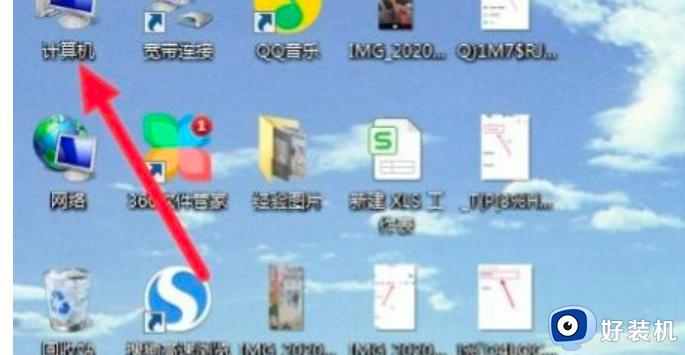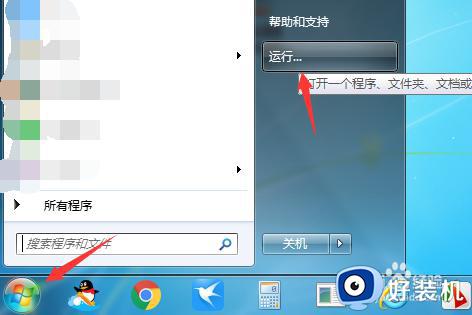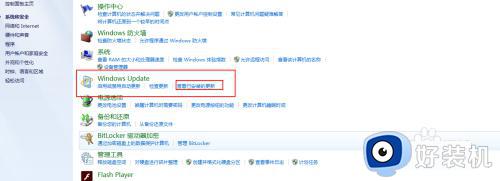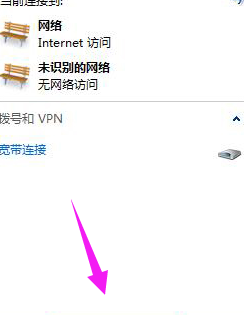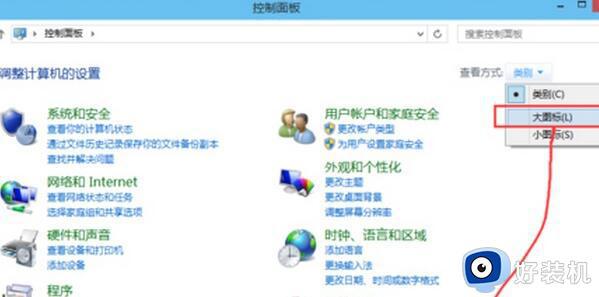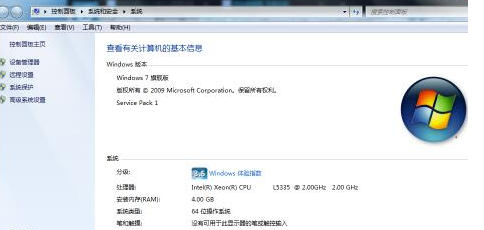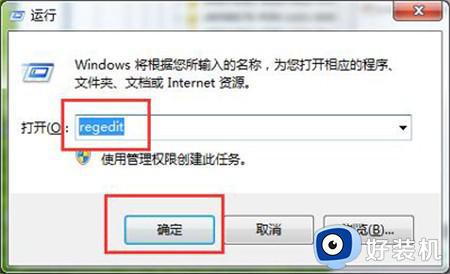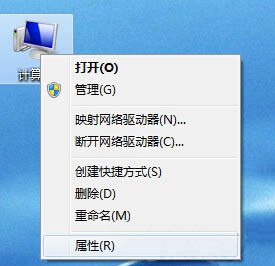win7反应慢经常未响应怎么办 win7反应速度慢如何处理
时间:2021-12-15 14:59:57作者:xinxin
大多数用户在使用正式版win7电脑的时候,都会尽量保证系统运行的流畅,这样也能够提高用户的体验感,可是对于一些配置较好的win7电脑来说,偶尔也会遇到鼠标点击时反应过慢未响应的现象,那么win7反应慢经常未响应怎么办呢?这里小编就来教大家win7反应速度慢处理方法。
推荐下载:win7 64位专业版
具体方法:
1、同时按下win+r组合键,打开运行窗口。
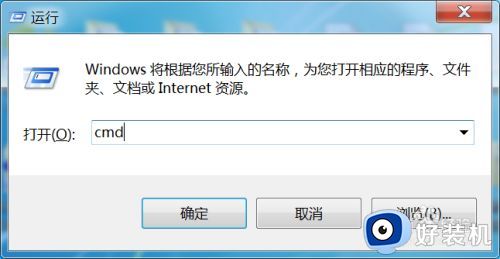
2、在窗口中输入regedit,按下确定键打开。
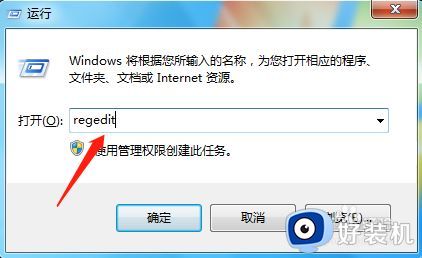
3、接下来打开注册表编辑器后,依次打开HKEY_LOCAL_MACHINE\SOFTWARE\Microsoft\WindowsNT\Currentversion\Aedebug,点击Aedebug,在右侧找到user字符串。
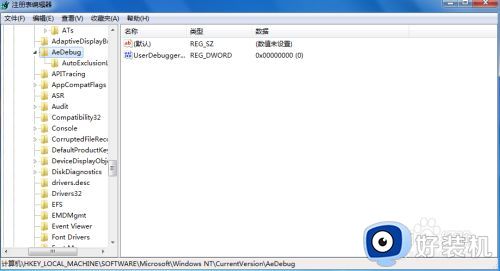
4、右键点击字符串,点击修改,将字符串的数值数据改为0,按下确定就好啦。
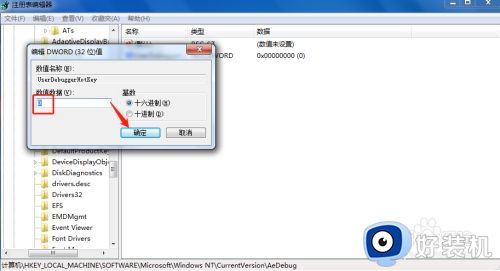
上述就是关于win7反应速度慢处理方法了,碰到同样情况的朋友们赶紧参照小编的方法来处理吧,希望能够对大家有所帮助。